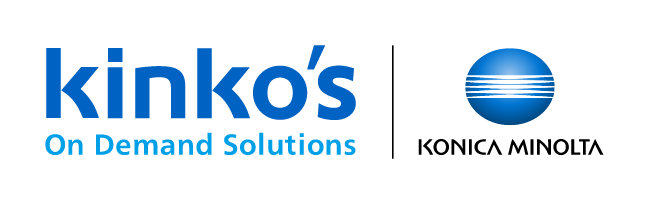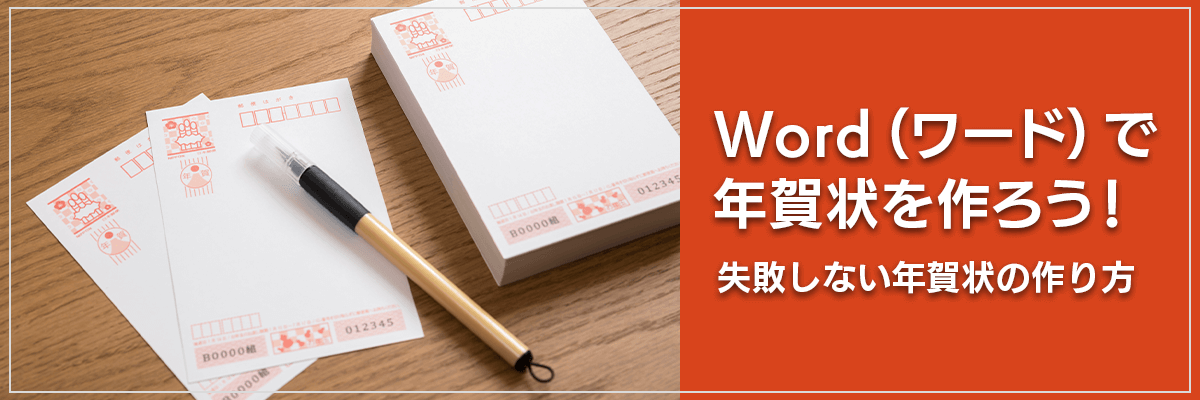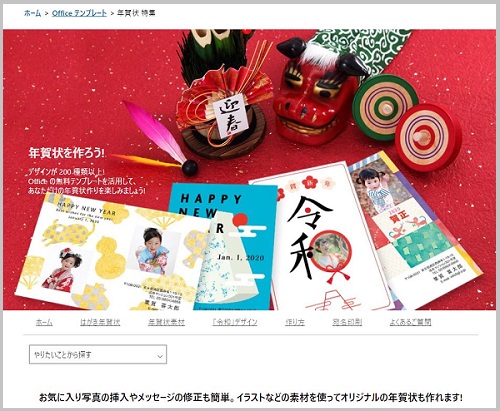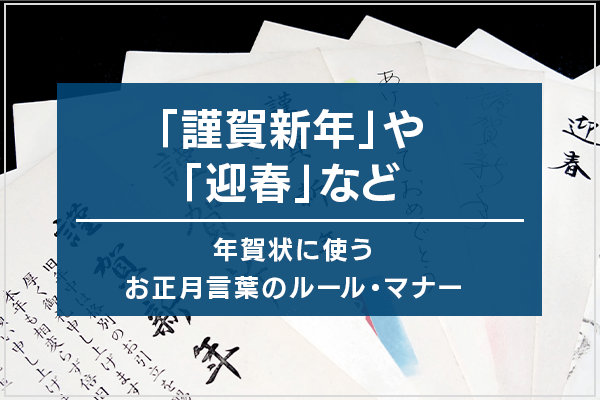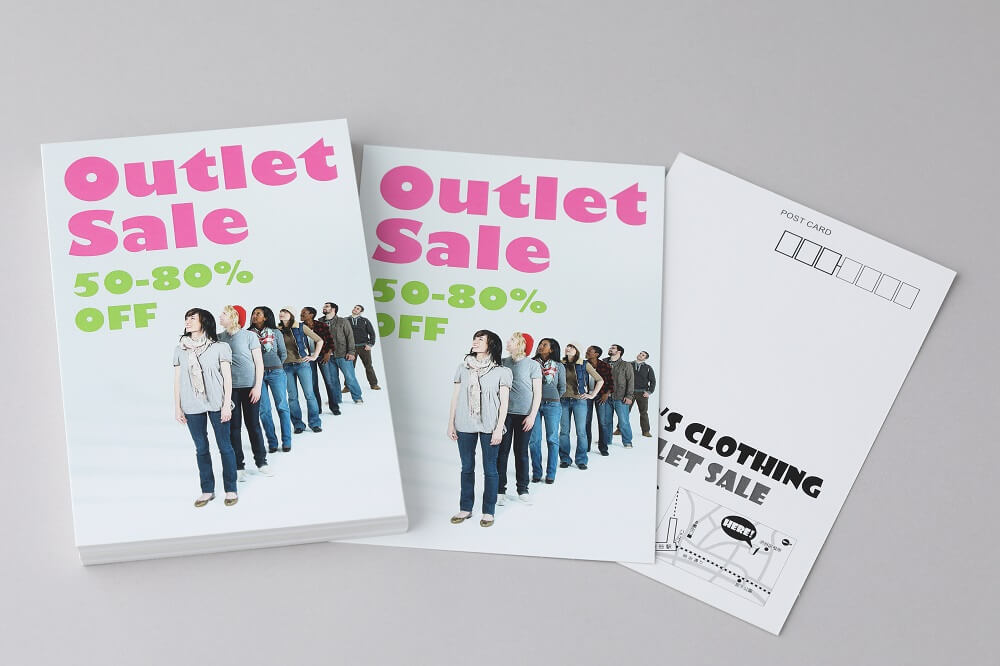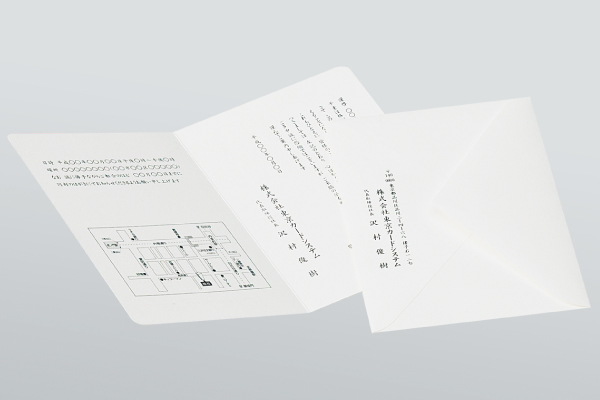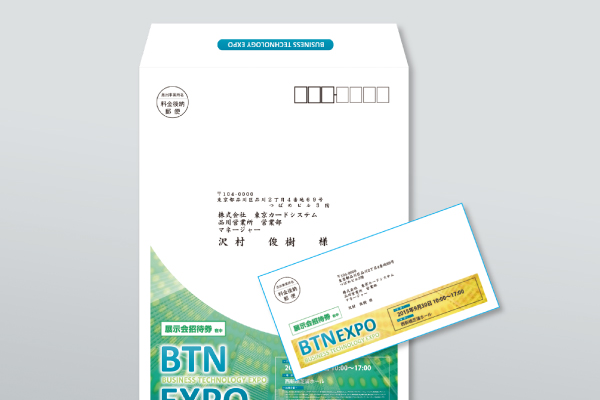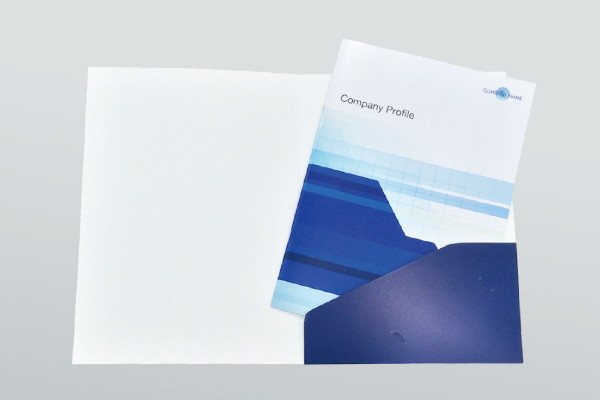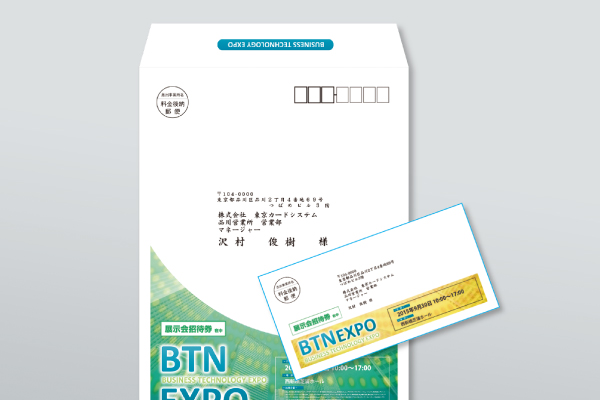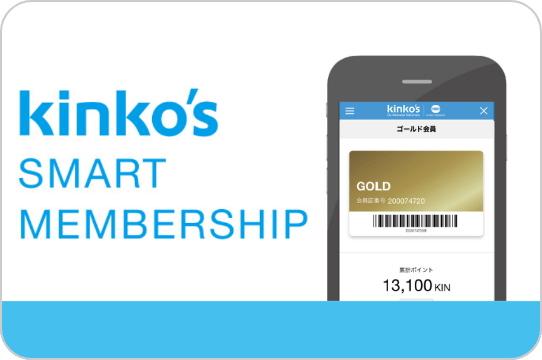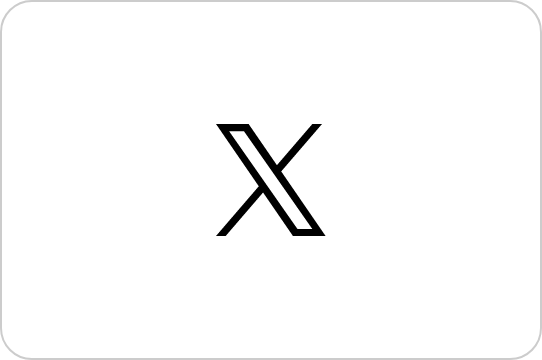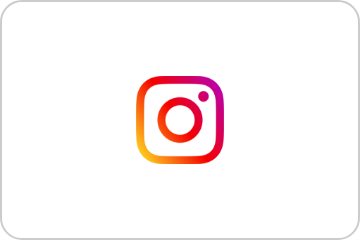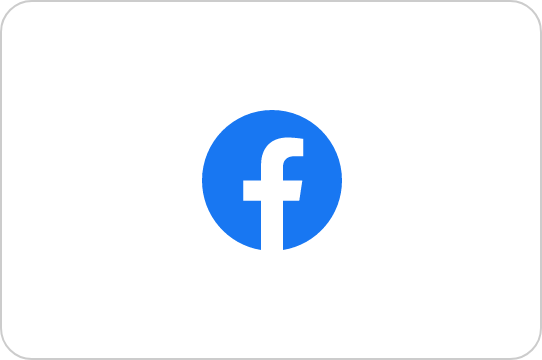ホーム お役立ちコラム Word(ワード)で年賀状を作ろう!失敗しない年賀状の作り方
公開日:2020.11.08
年の瀬が近づいてくると気になるのが年賀状ですよね。「年賀状作成が毎年の悩み」という方も多いのではないでしょうか?いつもとは違うデザインにしたいと思っても、結局毎年似たような既製品で済ませたりしてしまっている方も多いかもしれません。
難しそうに見える年賀状デザインですが、実は普段使用している身近なソフト「Word(ワード)」でも作成できてしまうのです。今年はぜひ、オリジナルの年賀状作成に挑戦してみましょう。
Word(ワード)でも年賀状は作れる!
画像編集ソフトや、専用ソフトなど高価なものも多く、使いこなすのにも勉強が必要です。年に一度の年賀状のためだけに購入したり勉強したりするのは少し手間に感じますよね。
しかし実は、多くのパソコンにインストールされているOfficeソフト、Word(ワード)やExcel(エクセル)、PowerPoint(パワーポイント)でも十分、オリジナルデザインの年賀状を作ることが可能なのです。
といっても、PowerPoint等はお仕事によっては全く使わないので敷居がちょっと高いイメージもあるかもしれません。
今回はOfficeソフトの中でも初心者にも使いやすい、Wordでの年賀状作成の方法をご紹介します。
Wordって文書ファイルじゃないの?と思う方もいらっしゃるでしょう。でも意外と、Wordも奥が深いのです。
Wordを使った年賀状の作り方

ここではWordで年賀状を作成する方法をご紹介します。
1.サイズ・余白の設定
まず上のメニューからレイアウトを表示し、サイズを「はがき」に合わせます。
サイズの選択肢に「はがき」がない場合は、100 mm×148mmで指定してください。
次は印刷の向きを指定し、余白を設定します。
印刷時に文字や画像が切れてしまうのを防ぐため、最低でも上下左右に各5mm以上は余白を取るようにしましょう。
2.画像を挿入
次に、挿入タブから画像を選びます。
あらかじめ使いたい写真やイラストがPC内に保存されている場合はそれを選択し、サイズを調整します。
3.文字を入力
画像が配置できたら、同じ挿入タブからテキストボックスを選択し、「謹賀新年」や「あけましておめでとうございます」などの好きな文字を入れましょう。
フォントの種類や色はホームタブから変更できます。後々細かな調整がしやすいので、文字はサイズやフォントごとに別のテキストボックスにしておくのがおすすめです。
テンプレートを利用すれば面倒な設定は不要!
この辺の設定がよく分からない、面倒、何も思い浮かばない、という場合はネット上で配布されているWordの年賀状用テンプレートを利用しましょう。設定は特に必要なく、ダウンロードしてWordのファイルを開けば簡単に年賀状が作成できます。
年賀状のテンプレートは、Wordを提供しているマイクロソフト社のWebサイトのほか、さまざまなWebサイトで配布されています。
https://www.microsoft.com/ja-jp/office/pipc/nengajo
テンプレートに好みのデザインがなくても問題ありません。
イメージに近いテンプレートを探してダウンロードし、後は画像を差し替えたり、文言を変更したりしてしまえば簡単ですしミスも減るのでおすすめです。オリジナルのイメージが湧かない場合も、テンプレートを参考にするとインスピレーションが湧きやすいのではないでしょうか。
年賀状に使う画像やフォント選びのコツ
画像の選び方
年賀状に印刷する写真やイラストは、できあがりの印象を大きく左右します。お正月らしいモチーフや干支の動物のイラスト、楽しげな家族写真などを、年始の挨拶にふさわしい画像を選びましょう。
特に使いたい画像が手元にない場合は、フリー配布されているイラストや写真を活用するのもおすすめです。
「フリー 年賀状 素材」などで検索して、好みのものを見つけましょう。
フォントの選び方
年賀状に入れる挨拶文を「あけましておめでとうございます」などにするときは筆文字などを使用すると和風な雰囲気になります。「HAPPY NEW YEAR」であれば、おしゃれな英字フォントにすると映えます。
年賀状用の画像の中には始めから文字が入っているものもあるので、画像内のフォントに近いものを選んだり、色を合わせたりすると失敗が少なくなります。
好みのフォントがない場合は、フリーフォントを検索してみるのもひとつの手です。おしゃれなフォントだとそれだけでぐっとデザイン性が高くなります。画像を入れず文字だけの年賀状にするのも、洗練されたイメージになり良いでしょう。
>商用利用OK!ポスターやチラシデザインにおすすめのフリーフォント4選
フリー素材を使用する際の注意点
ただし、無料イラストやフリーフォントのまとめサイトもネット上から適当に集めてきていることがあるので注意が必要です。
サイトの規約などをしっかり確認し、ダウンロードしたファイルにRead meファイルなどがあればそれも確認して、利用に問題がないか確認したうえで使用しましょう。
年賀状素材は郵便局や大手プリンターメーカーなどのサイトでも配布していますので、そういったところでダウンロードすると安心です。
年賀状をきれいに仕上げるデザインテクニック
文字の装飾やカラーは、画像との相性を見て選択しましょう。センスに自信がない場合は、いろんな色やフォントを使い過ぎないほうが無難です。
フォントの色は2~3色、フォントの種類は多くても2種くらいに抑えておくのがポイントです。
文字と写真の組み合わせで、上にしたいはずの文字が隠れてしまう場合などは、該当の画像の上で右クリック、順序から「最背面に移動」を選択すると文字が上になります。
これで画像に文字を載せるといったちょっとした加工なども可能になります。画像で文字が見えづらくなってしまう場合などは、文字の輪郭や虹彩で縁取りをすると見やすくなり、デザイン性もアップします。
また、挿入した画像の解像度が作業中にいつの間にか劣化してしまうことがあります。
この場合は、ファイルタブからオプション、詳細設定を開き、「イメージのサイズと画質」の項目を確認してください。「ファイル内のイメージを圧縮しない」にチェックを入れると、劣化を防ぐことができます。
ただ、高解像度の画像だとその分ファイルサイズは大きくなりますので、用途によって使い分けをしましょう。
元々解像度の低い画像はこのチェックをつけてもきれいにはならないので、別の高解像度の画像を探すなどしましょう。
Wordで作った年賀状の印刷方法

年賀状のデザインが完成したら、いよいよ印刷です。
家庭用プリンターで印刷する際の注意点
家庭用のプリンターで印刷する場合は、用紙の設定が合っているか、はがきのセット位置が合っているかを確認します。
官製はがきでミスプリントしてしまった場合、未使用であれば郵便局で交換はできますが手数料がかかります。実際にはがきに印刷する前に、必ずテスト印刷を行いましょう。
ちなみに、Wordには差し込み印刷というものがあり、住所録をExcelなどのファイルで作成しておくとそれを読み込んで宛名印刷もすることができます。
印刷会社なら手間なくきれいな印刷が可能
枚数が多い場合やご自宅に家庭用プリンターがない場合などは、印刷会社を利用するのもおすすめです。
なんといっても印刷がきれいですし、消耗品交換の手間や紙詰まりの心配もありません。最近は宛名も印刷してくれるサービスが充実しているので、データを送ってしまえば後は完成を待つだけです。
家庭用プリンターでの差し込み印刷は最初の設定が少し面倒なのと、宛先が長過ぎたりすると途中で切れたりというトラブルが多く目視確認が必須になるのですが、印刷会社入稿ならそういった手間も必要ありません。
入稿というと難しそうに思えますが、Wordで作ったデータはファイルからエクスポート、PDFの作成で簡単にPDF化できるので、基本的にはそのPDFデータを送信するだけでOK。簡単に印刷データの入稿ができます。
おわりに
今回はWordで年賀状を作成する方法をまとめてみましたが、いかがでしたでしょうか?
文書ソフトと侮るなかれ、Wordも意外とできることが多くて奥が深いことがお分かりいただけたのではないかと思います。
今はネット上にテンプレートや素材集がたくさんあるので、それらをうまく活用することでより簡単にオリジナルの年賀状作成ができるようになりました。今年はぜひ、Wordを使って素敵なオリジナル年賀状作りに挑戦してみてくださいね。
キンコーズのおすすめ商品はこちら
自作で作ったこだわりの年賀状、キンコーズなら綺麗にスピーディーに仕上げます。
>こだわり派のあなたに!オリジナで作ったデータで年賀状を印刷したい方こちらから
また、今年はオンラインからのご注文で最大50%OFF!デザインは100種類以上、面倒な宛名印刷にも対応。プライベート利用におすすめの写真入れ年賀状もデザイン充実しています。
関連情報
関連するお役立ちコラム
関連する商品・サービス
お気軽にお問い合わせ・
ご相談ください!